Come eliminare Sveglia digitale Pro: musica
Pubblicato da: DylogicApps PvtData di rilascio: May 16, 2024
Devi annullare il tuo abbonamento a Sveglia digitale Pro: musica o eliminare l'app? Questa guida fornisce istruzioni dettagliate per iPhone, dispositivi Android, PC (Windows/Mac) e PayPal. Ricordati di annullare almeno 24 ore prima della fine del periodo di prova per evitare addebiti.
Guida per annullare ed eliminare Sveglia digitale Pro: musica
Sommario:
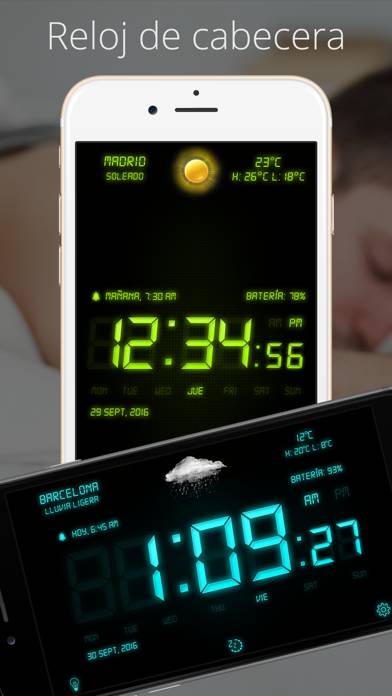

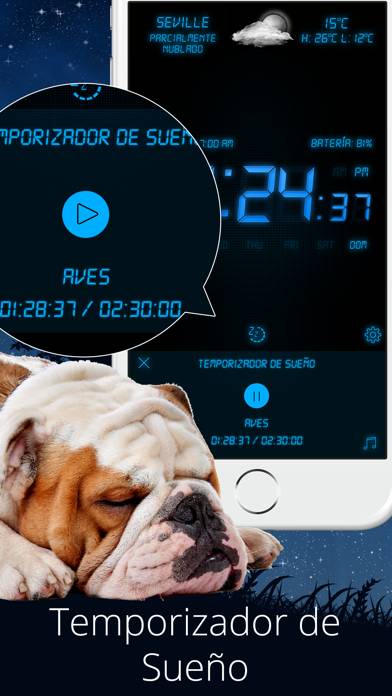

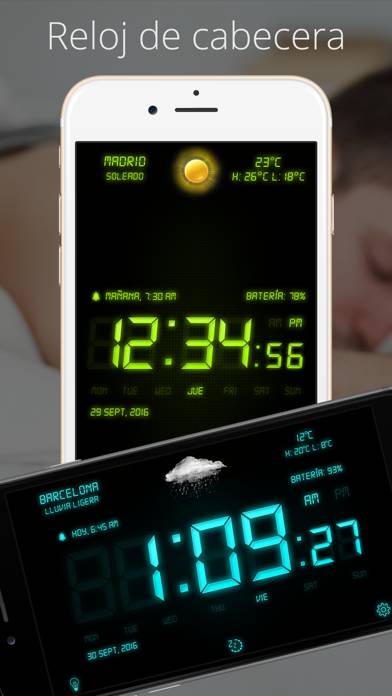

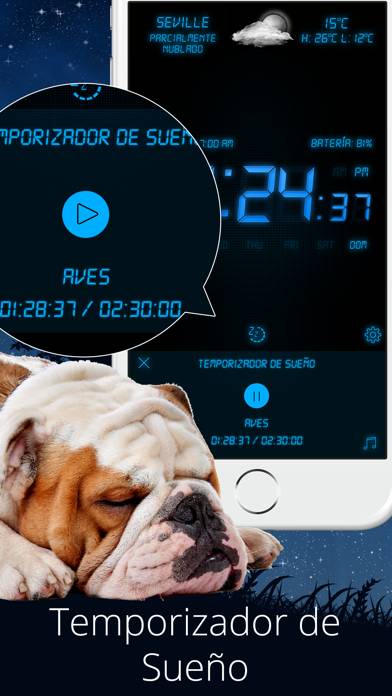

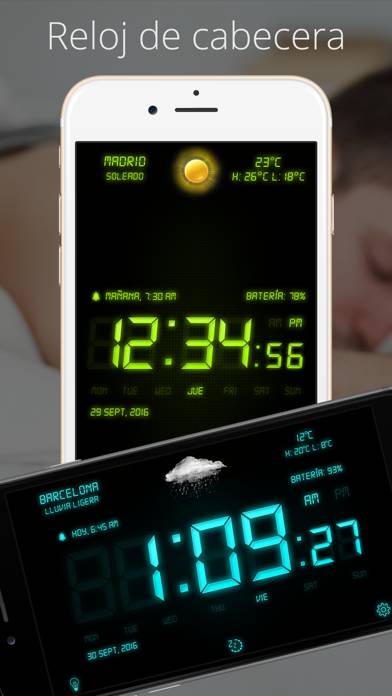

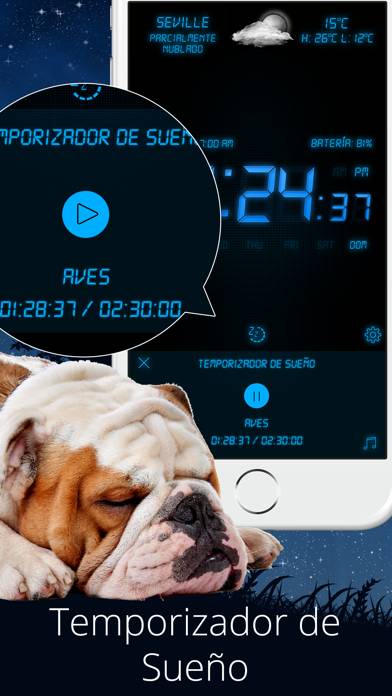

Sveglia digitale Pro: musica Istruzioni per annullare l'iscrizione
Annullare l'iscrizione a Sveglia digitale Pro: musica è facile. Segui questi passaggi in base al tuo dispositivo:
Annullamento dell'abbonamento Sveglia digitale Pro: musica su iPhone o iPad:
- Apri l'app Impostazioni.
- Tocca il tuo nome in alto per accedere al tuo ID Apple.
- Tocca Abbonamenti.
- Qui vedrai tutti i tuoi abbonamenti attivi. Trova Sveglia digitale Pro: musica e toccalo.
- Premi Annulla abbonamento.
Annullamento dell'abbonamento a Sveglia digitale Pro: musica su Android:
- Apri il Google Play Store.
- Assicurati di aver effettuato l'accesso all'Account Google corretto.
- Tocca l'icona Menu, quindi Abbonamenti.
- Seleziona Sveglia digitale Pro: musica e tocca Annulla abbonamento.
Annullamento dell'abbonamento a Sveglia digitale Pro: musica su Paypal:
- Accedi al tuo conto PayPal.
- Fai clic sull'icona Impostazioni.
- Vai a Pagamenti, quindi Gestisci pagamenti automatici.
- Trova Sveglia digitale Pro: musica e fai clic su Annulla.
Congratulazioni! Il tuo abbonamento a Sveglia digitale Pro: musica è stato annullato, ma puoi comunque utilizzare il servizio fino alla fine del ciclo di fatturazione.
Come eliminare Sveglia digitale Pro: musica - DylogicApps Pvt dal tuo iOS o Android
Elimina Sveglia digitale Pro: musica da iPhone o iPad:
Per eliminare Sveglia digitale Pro: musica dal tuo dispositivo iOS, segui questi passaggi:
- Individua l'app Sveglia digitale Pro: musica nella schermata iniziale.
- Premi a lungo l'app finché non vengono visualizzate le opzioni.
- Seleziona Rimuovi app e conferma.
Elimina Sveglia digitale Pro: musica da Android:
- Trova Sveglia digitale Pro: musica nel cassetto delle app o nella schermata iniziale.
- Premi a lungo l'app e trascinala su Disinstalla.
- Conferma per disinstallare.
Nota: l'eliminazione dell'app non interrompe i pagamenti.
Come ottenere un rimborso
Se ritieni che ti sia stato addebitato un importo erroneamente o desideri un rimborso per Sveglia digitale Pro: musica, ecco cosa fare:
- Apple Support (for App Store purchases)
- Google Play Support (for Android purchases)
Se hai bisogno di aiuto per annullare l'iscrizione o ulteriore assistenza, visita il forum Sveglia digitale Pro: musica. La nostra comunità è pronta ad aiutare!
Cos'è Sveglia digitale Pro: musica?
Alarm clock pro - how to use:
Svegliati e vai a dormire con la tua musica preferita, ottieni la tua collezione di orologi di alto design, aggiornati sulle condizioni meteo della tua zona, e illumina l'oscurità con una potente torcia incorporata!
FUNZIONI:
• Scegli tra tanti temi eleganti per l'orologio
• Scegli la tua musica favorita dall'Ipod o dalla playlist e svegliati con lei
• Supporto sveglia in background: la sveglia suonerà anche se l'applicazione è chiusa
• Controlla il meteo e la temperatura in tempo reale